Comment écrire sur PDF ?
- Accueil
- Astuces
- Convertisseur PDF
- Comment écrire sur PDF ?
Résumé
Le PDF est un format de fichier couramment utilisé au travail pour enregistrer ou transmettre des informations importantes. Mais le contenu PDF n'est pas facile à éditer. Si vous n'avez pas les fichiers d'origine, vous ne pouvez qu'avec des outils d'édition PDF professionnels ou un logiciel de conversion. Dans cet article nous vous monterons en détail plusieurs méthodes d'écrire sur PDF.
Sommaire
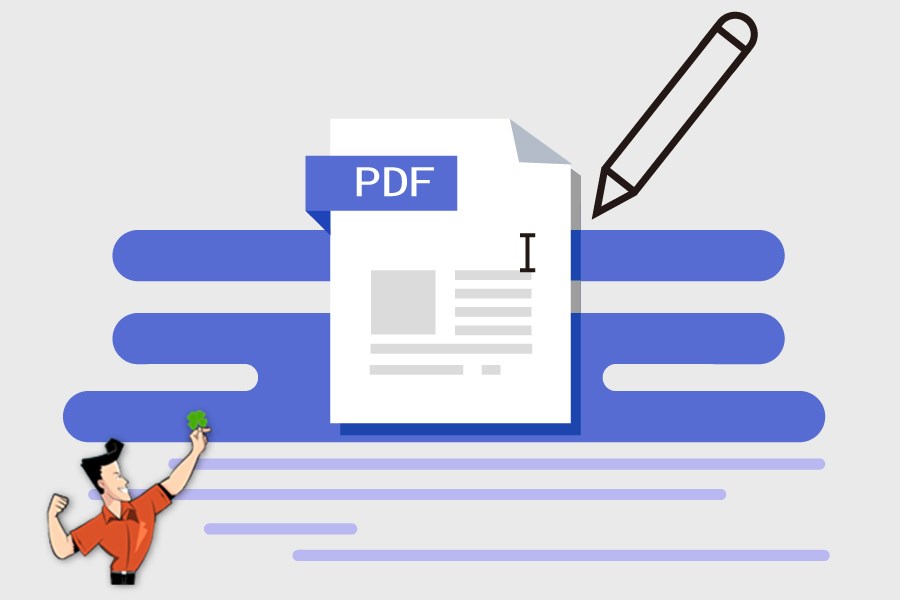
- Il est difficile à modifier. Ou il nécessite un logiciel d’édition professionnel.
- Il est fiable. Lors du processus du transmission ou du partage, le contenu de fichier PDF s’affiche correctement et n’est pas modifié.
- Il est en haut qualité. La qualité des images peut être garantie lors de l’impression, du partage et de l’édition.

Simple à utiliser Les débutants peuvent modifier un document PDF rapidement.
Diverses fonctionnalités d’édition Chiffrer/Déchiffrer/Fusionner/Diviser/Ajouter un filigrane.
Haute sécurité Chiffrer le fichier PDF avec l’algorithme de chiffrement AES256.
Vitesse rapide d’édition et de conversion Editer et convertir simultanément plusieurs fichiers.
Support de divers formats Convertir le fichier PDF en Word/Excel/PPT/Text/etc.
Simple à utiliser Les débutants peuvent modifier un document PDF rapidement.
Diverses fonctionnalités d’édition Chiffrer/Déchiffrer/Fusionner/Diviser/Ajouter un filigrane.
Haute sécurité Chiffrer le fichier PDF avec l’algorithme de chiffrement AES256.
● Il offre une version d'essaie gratuite.
● Il sera plus pratique pour l'édition après la conversion en formats modifiables.
● La vitesse de conversion est rapide. Il prend en charge la conversion de fichier PDF en Word, Excel, PowerPoint, EPUB, HTML, TXT, Image, etc..
● Il intègre la technologie avancée OCR et peut extraire le contenu d'un fichier PDF scanné ou d'une image.
● Il est facile à fonctionner.
Inconvénients:
● Le logiciel ne prend pas en charge le système Mac.
● Le contenu du fichier PDF ne peut pas être modifié directement avec ce logiciel.

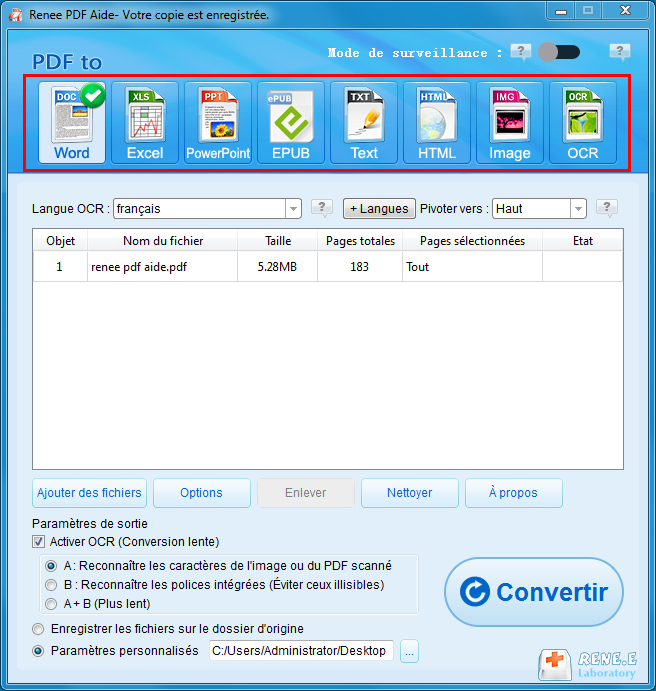
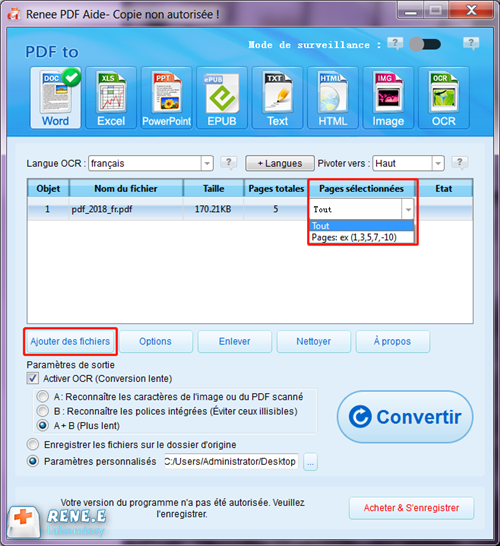
- A/ Reconnaître les caractères de l’image ou du PDF scanné. Cette option sert à reconnaître les caractères du document PDF venant de l’image ou du document PDF scanné. La technologie OCR permet de mieux reconnaître les caractères.
- B/ Reconnaître les polices intégrées. Cette option est conçue pour reconnaître le police intégré et éviter le texte brouillé après la conversion. Le programme convertit des polices en images, puis reconnait les caractères de texte via la fonction OCR.
- C/ A+B : Il prend plus longtemps pour la vérification, car le programme doit vérifier automatiquement si ce sont les caractères de l’image ou le police intégré. La durée de conversion sera également plus longue.

● Les fonctions d'édition de PDF sont complètes et la vitesse est rapide.
● L'interface est conviviale.
● La technique OCR peut reconnaître le contenu des fichiers scannés et des images.
Inconvénients:
● Son prix est plus élevé que celui des autres logiciels.
● Il n'est pas convenable aux petites entreprises et à l'individuel.
● Il peut éditer le PDF sans installer un logiciel.
● IL dispose de l'interface simple et fonctionnement facile.
● Vous pouvez écrire sur un PDF ou ajouter les hyperliens, les formulaires et les images avec ce logiciel.
Inconvénients:
● La vitesse de téléchargement sera affectée par la connexion de réseau.
● Il existe des risques de fuite de données.
● Ses fonctionnements sont simples.
● Ses outils d'édition sont riches.
Inconvénients:
● Sa vitesse de téléchargement est lente.
● Ses données risquent d'être divulguées.
- Diviser en de petits fichiers
- Conserver les pages spécifiées

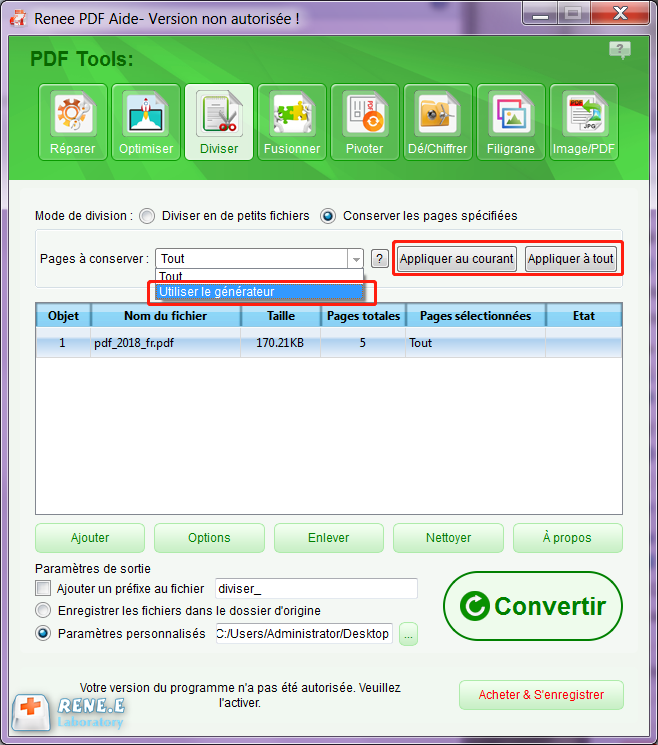
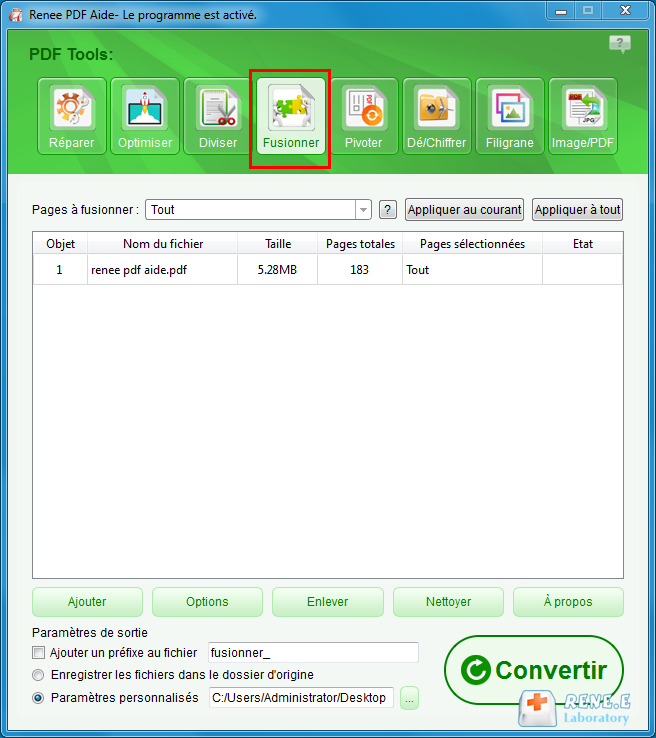
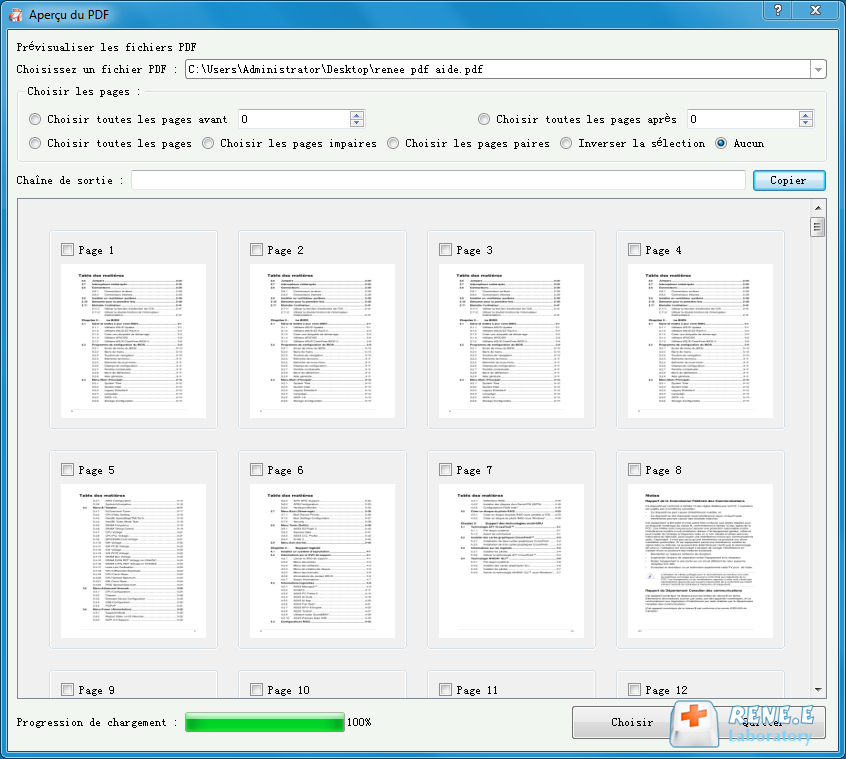
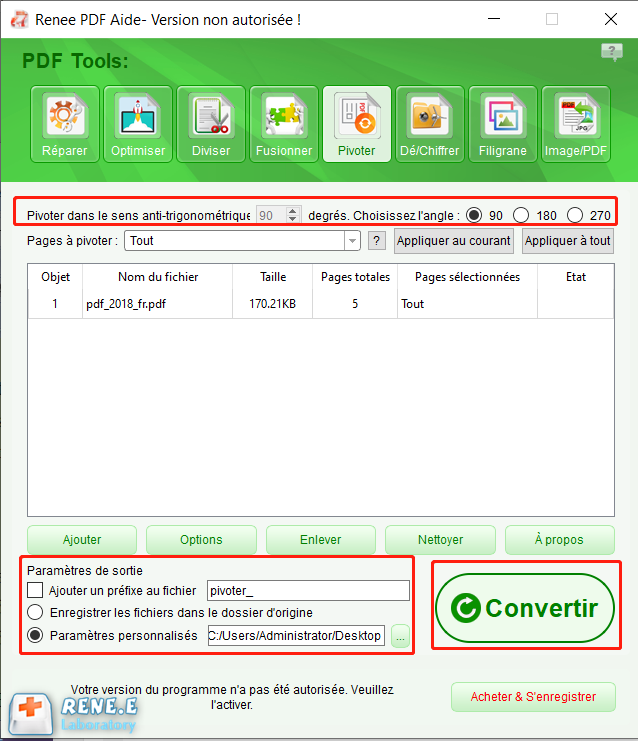
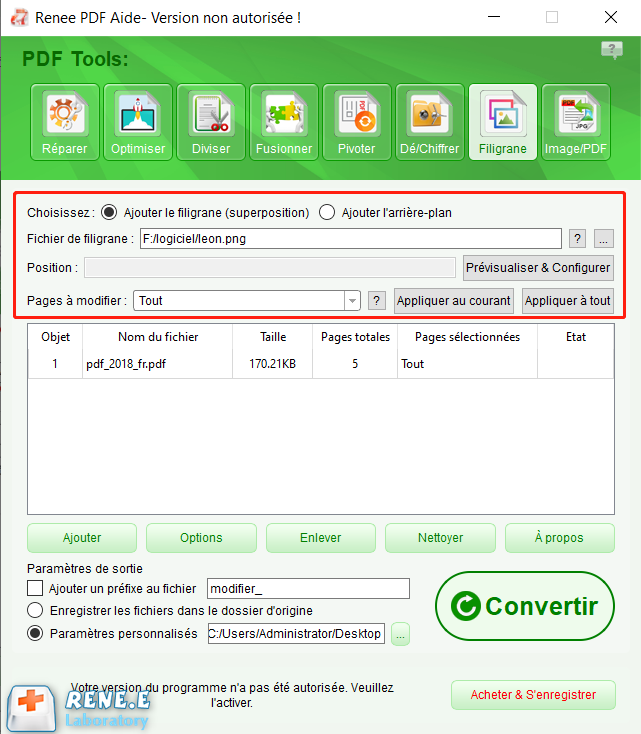
- Fusionner en un fichier PDF signifie que vous pouvez fusionner toutes les images en un seul fichier PDF. Chaque image occupe une page du fichier.
- Une image en un fichier PDF signifie que une image se génère un fichier PDF.
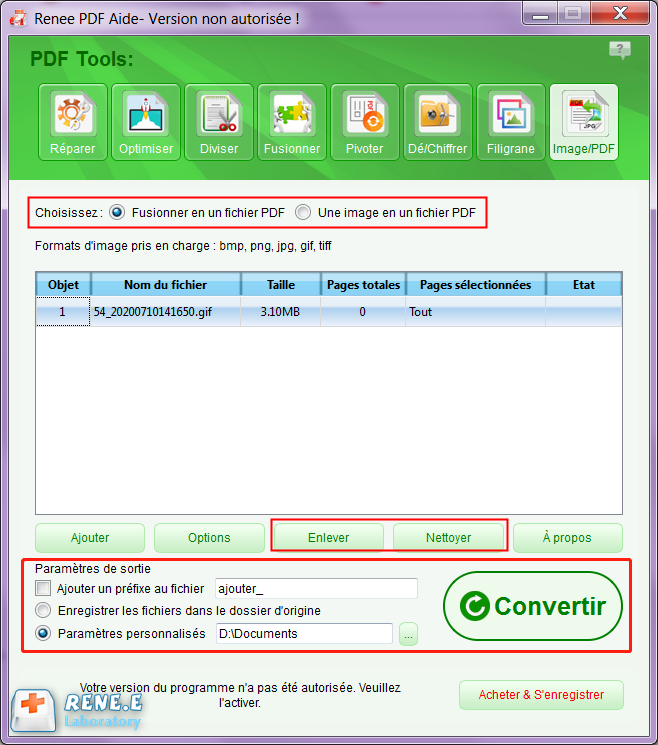
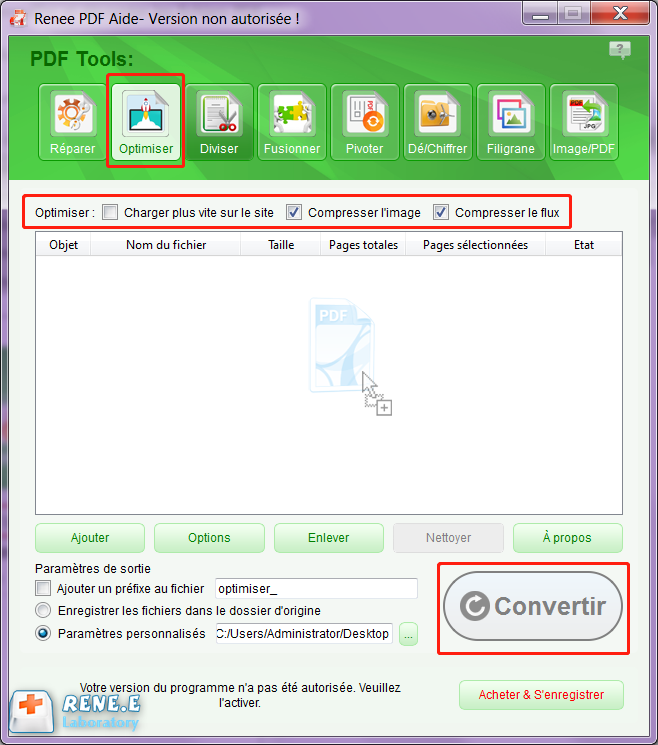
- Charger plus vite sur le site : Cette option convient au PDF sur le site, le fichier sera chargé plus vite sur le site.
- Compresser l’image: compresser les images dans le fichier PDF.
- Compresser le flux: compresser le flux de données (la capacité du fichier PDF devient plus petite).
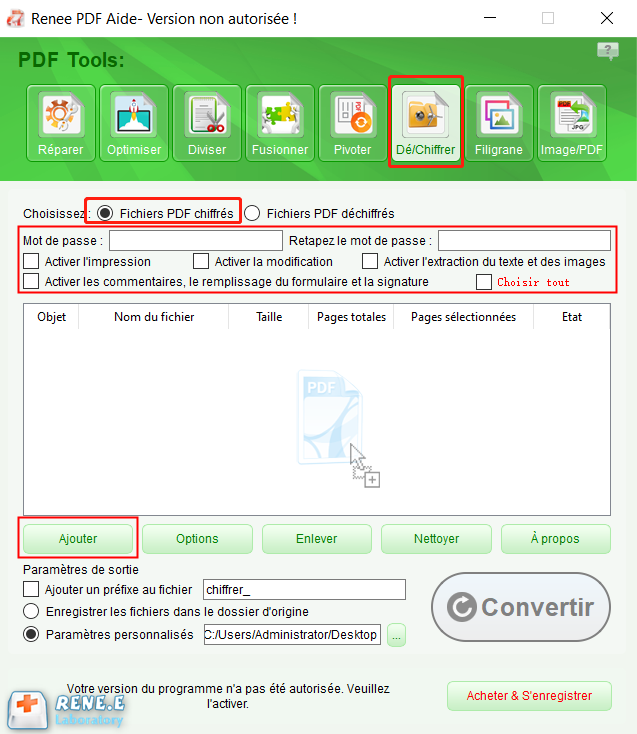
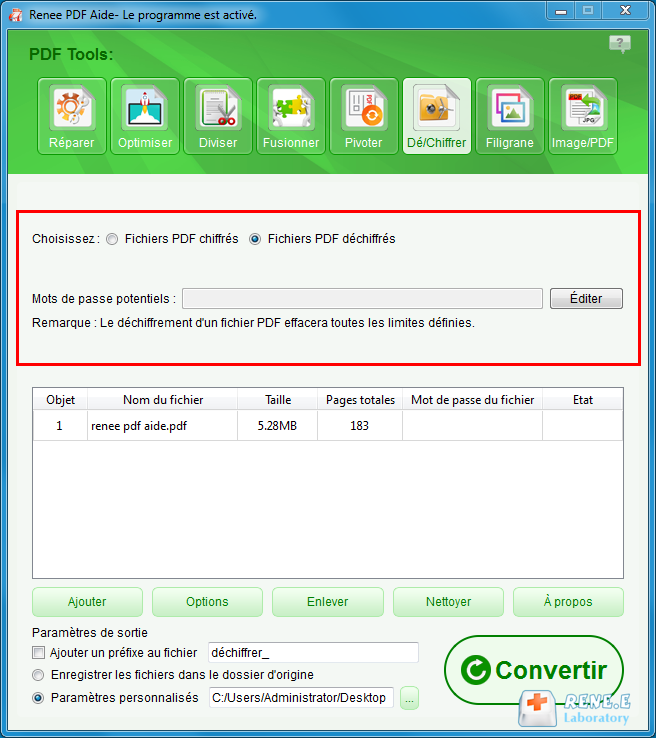
Articles concernés :
Convertir un fichier Word en PDF sous Microsoft Word
15-11-2017
Valentin DURAND : Avec Microsoft Office Word, vous pouvez très simplement convertir Word en PDF. Il suffit d'enregistrer le document Word...
Logiciel OCR gratuit pour extraire le texte d’une image
12-03-2024
Mathilde LEROUX : Pour obtenir un texte éditable depuis un document en papier, il est indispensable d'utiliser un logiciel OCR gratuit...
Commnent convertir un PDF en ePub gratuitement ?
11-08-2017
Adèle BERNARD : Pour avoir un ebook sous le format compatible avec toutes les liseuses électroniques, il suffit de convertir PDF...
Comment convertir un PDF en Excel gratuitement ?
15-11-2017
Louis LE GALL : Vous êtes en train de copier les chiffres d'un document PDF ou en papier en les saisissant un...




